음성 비서는 우리의 삶을 더 쉽게 만들고 Google과 Apple은 모두 신뢰할 수 있는 음성 비서를 개발했습니다. 불행히도 마이크로소프트의 코타나에 대해서도 마찬가지였습니다. 다른 음성 비서와 마찬가지로 Cortana는 미리 알림을 설정하고 이메일을 보내고 다른 많은 작업을 수행할 수 있습니다. 그렇지만 대다수의 Windows 10 사용자는 Cortana를 성가시게 여깁니다.
당신이 Cortana가 방해가 된다고 생각하고 그것을 완전히 비활성화하려는 사람들 중 하나라면 올바른 기사를 읽고 있는 것입니다.
Windows 10에서 Cortana를 비활성화하는 방법은 다음과 같습니다.
Windows 10에서 Cortana를 비활성화하는 방법
이전에 Microsoft는 사용자가 간단한 토글로 Windows 10에서 Cortana를 끌 수 있도록 허용했습니다. 즉, Microsoft는 사용자가 Cortana를 끄는 것을 원하지 않습니다. 결과적으로 회사는 Windows 10 Anniversary 업데이트로 이 기능을 제거했습니다. Windows 10 Home 및 Windows 10 Pro에서 Cortana를 전환하는 방법은 다음과 같습니다.

참고: Windows 10에서 Cortana를 비활성화하려면 레지스트리를 편집해야 합니다. 따라서 독자는 데이터를 백업하고 시스템 복원 지점을 생성할 것을 권장합니다.
코타나 끄기
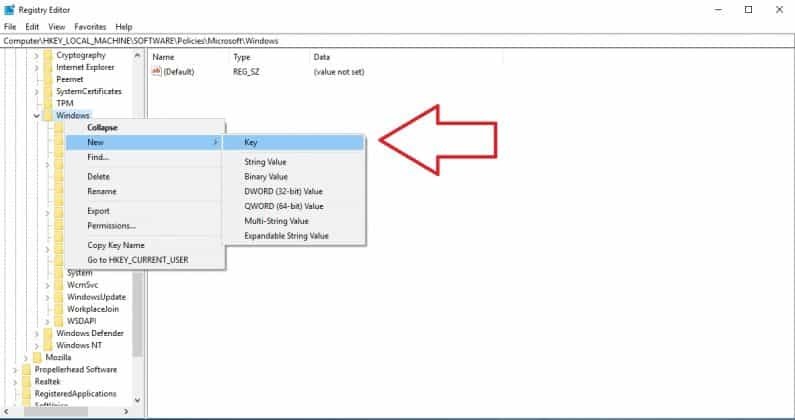
1단계: 작업 표시줄의 검색 상자에서 Regedit 를 엽니다.
2단계: 다음으로 왼쪽 사이드바에서 HKEY_LOCAL_MACHINE\SOFTWARE\Policies\Microsoft\Windows\ 키로 이동합니다.
3단계: Windows 폴더를 마우스 오른쪽 버튼으로 클릭하고 새로 만들기 > 키를 선택합니다. 이름을 "Windows 검색"으로 지정합니다.
4단계: 왼쪽 창에서 "Windows 검색" 키를 마우스 오른쪽 버튼으로 클릭하고 새로 만들기 > DWORD(32비트) 값을 선택합니다.
5단계: 값의 이름을 "AllowCortana"로 지정하고 값을 "0"으로 설정합니다.
이제 레지스트리 편집기를 닫고 변경 사항을 적용하기 위해 컴퓨터를 다시 시작할 수 있습니다. 마지막으로 Cortana를 다시 활성화하려면 "AllowCortana" 값을 "1"로 변경하면 됩니다.
*참조한 원본 글 링크: https://www.techworm.net/2019/08/disable-cortana-windows.html
윈도우10/윈도우11 두 번째 모니터를 감지하지 못하는 문제 해결방법(7가지)
Windows 11 이 두 번째 모니터 를 감지하지 못하고 문제에 대한 해결책을 찾고 있습니까? 한 번에 많은 프로그램을 작업하는 사람들에게 멀티태스킹이라는 엄청난 이점으로 인해 여러 디스플레이
icandothat.tistory.com
Windows 10 제품 키를 찾는 방법과 정품 인증키 없이 사용하는 방법?
이전에는 Windows PC용 제품 키가 컴퓨터 설명서와 함께 번들로 제공되었습니다. 그러나 기술의 발전으로 컴퓨터 OEM은 시스템의 UEFI/BIOS 내에 Windows 10 제품 키를 저장하기 시작했습니다. Windows 10을
icandothat.tistory.com
'알면 써먹기 좋은 지식' 카테고리의 다른 글
| 역대 최고의 하드록 노래 추천 TOP 9 (2) | 2022.10.08 |
|---|---|
| 애플 워치(Apple Watch) 고온 및 폭발 사례 뉴스 (최신) (1) | 2022.10.08 |
| TV, 영화, 동영상을 친구와 온라인으로 함께 보는 방법 10가지 (0) | 2022.10.02 |
| Windows 10 제품 키를 찾는 방법과 정품 인증키 없이 사용하는 방법? (0) | 2022.10.02 |
| 여러 국가에서 온라인으로 "왕좌의 게임"을 시청하는 방법 (한국, 미국, 캐나다, 영국, 프랑스, 중국, 인도, 호주 등) (0) | 2022.10.02 |


댓글